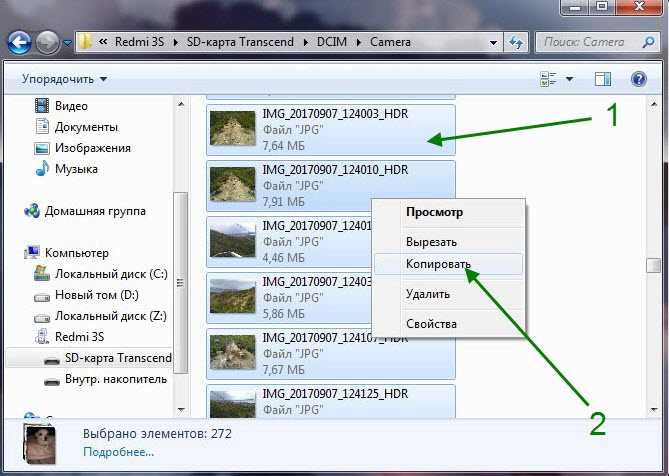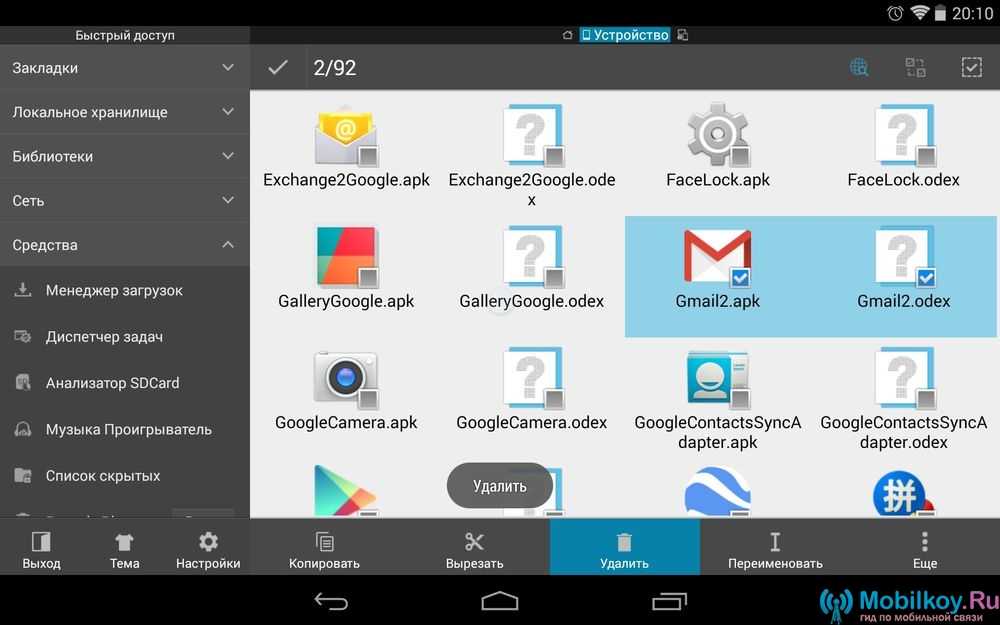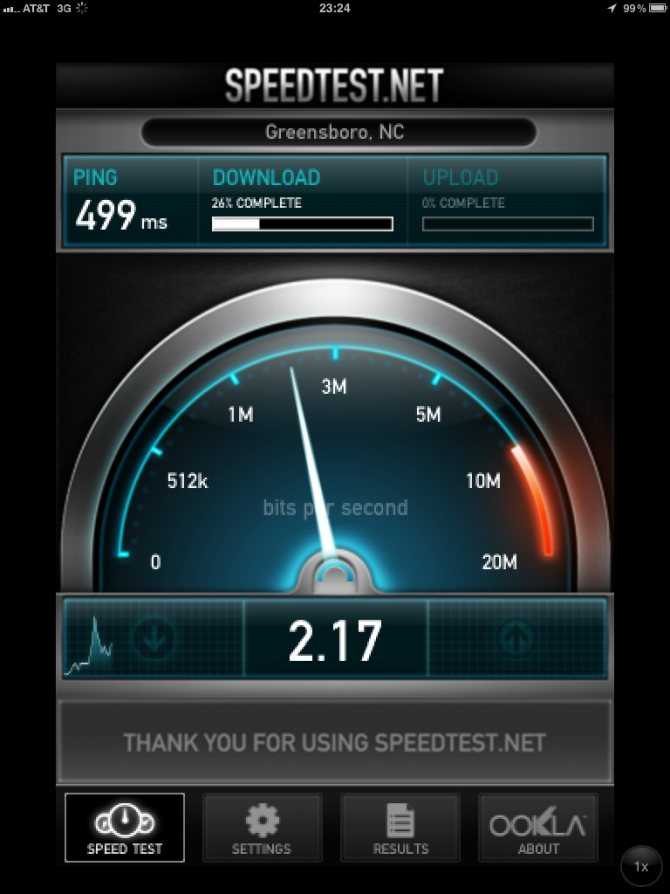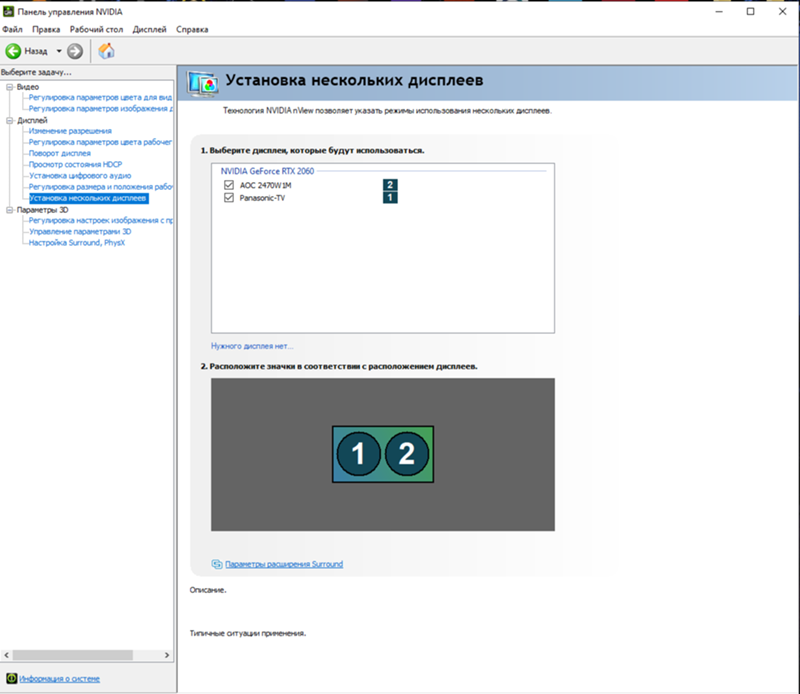Пожалуйста подождите windows 7 долго висит
Пожалуйста подождите windows 7 долго висит
Home » Misc » Пожалуйста подождите windows 7 долго висит
Веб-сайты не загружаются - решение проблемы и исправление ошибок
Поиск в Поддержке
Наладьте Firefox
Очистить Firefox
- Как это работает?
- Загрузить свежую копию
У вас возникла проблема с загрузкой веб-сайта? Не беспокойтесь — мы здесь, чтобы вам помочь. Эта статья покажет вам, как исправить проблему, чтобы вы смогли вернуться к сёрфингу в Интернете.
Примечание: Если у вас возникли проблемы с веб-сайтом, нажмите на значок замка в адресной строке, чтобы посмотреть, не заблокировал ли Firefox небезопасные части страницы. Подробнее — в этой статье.
Оглавление
- 1 Сначала давайте определим, в чём заключена проблема
- 2 Проблема происходит только на определенных веб-сайтах
- 2.1 Попробуйте очистить куки и кэш Firefox
- 2.
2 Веб-сайт загружается, но работает некорректно
- 2.3 Проблема происходит только на защищённом (https) веб-сайте
- 3 Проблема происходит только в Firefox
- 4 Если проблема происходит во всех веб-браузерах
- 5 Другие, менее распространенные проблемы
С помощью небольшой детективной работы мы можем сузить круг поиска нашей проблемы.
- Откройте новую вкладку и проверьте, можете ли вы загрузить другой веб-сайт, например google.com или mozilla.org.
- Если вы можете загрузить другой сайт, перейдите к разделу Проблема происходит только на определённых веб-сайтах.
- Если вы не можете загрузить другой сайт, перейдите к следующему шагу.
- Запустите другой браузер, например Internet Explorer или Microsoft EdgeSafariGoogle Chrome и попробуйте открыть сайт, с которым у вас имеются проблемы.
- Если сайт работает в другом браузере, перейдите к разделу Проблема происходит только в Firefox.
- Если сайт не работает в другом браузере, перейдите к разделу Проблема происходит во всех веб-браузерах.

Если вы видите одно из следующих сообщений об ошибках, это может быть связано с проблемой в кэше Firefox:
- Соединение было прервано
- Соединение было сброшено
- Время ожидания соединения истекло
Попробуйте очистить куки и кэш Firefox
Проделайте эти шаги и затем перезагрузите веб-сайт, на котором у вас имеются проблемы.
- Нажмите кнопку , чтобы открыть панель меню. Нажмите на кнопку «Библиотека» на панели инструментов (если вы её не видите, нажмите кнопку меню и выберите Библиотеканажмите кнопку меню ).
- Выберите Журнал, а затем — Удалить недавнюю историю….
- В выпадающем меню «Удалить:» выберите «Всё».
- Под выпадающим меню выберите «Куки» и «Кэш». Убедитесь, что другие элементы, которые вы хотите сохранить, не выбраны.
- Нажмите ОК.
Если очистка кук и кэша Firefox не помогла, это вероятно является признаком, что проблема лежит в самом веб-сайте.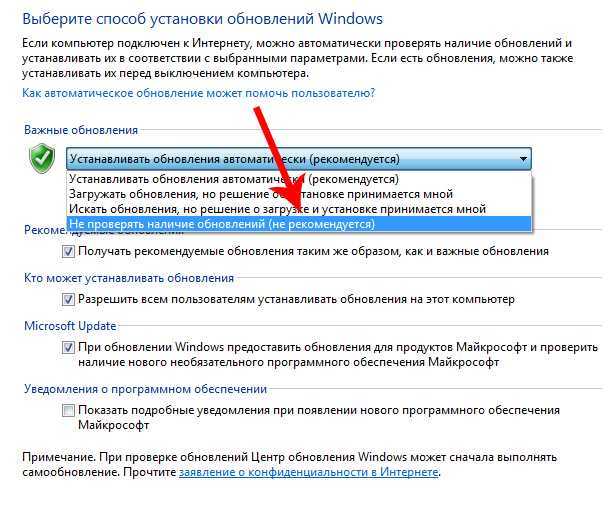 В этом случае вам остается только ждать, пока проблема не будет исправлена. С большими веб-сайтами, такими как Твиттер или Facebook, это может занять всего несколько минут.
В этом случае вам остается только ждать, пока проблема не будет исправлена. С большими веб-сайтами, такими как Твиттер или Facebook, это может занять всего несколько минут.
Если вы не видите ни одно из описанных выше сообщений об ошибках, проверьте, не подходит ли ваша проблема под одну из перечисленных ниже специфичных проблем:
Веб-сайт загружается, но работает некорректно
Если веб-сайт выглядит некорректно или не работает так, как он должен работать, вам следует просмотреть следующие статьи:
- Веб-сайты выглядят неправильно или не так, как должны
- Решение проблем, препятствующих показу изображений
- Исправление распространенных проблем с аудио и видео
- Сайты показывают вращающуюся пиктограмму и никогда не заканчивают загрузку
- Устранение проблем при входе на веб-сайты, которые требуют ввода имени пользователя и пароля. Вы можете получить ошибку, похожую на Мы не можем обработать ваш запрос на вход на сайт или Произошла неопределённая ошибка
, когда вы пытаетесь зайти на сайт под своим логином и паролем, или ваша попытка входа может просто не удастся.

- Веб-сайты выглядят неправильно или не так, как должны
- Решение проблем, препятствующих показу изображений
- Исправление распространенных проблем с аудио и видео
- Устранение проблем при входе на веб-сайты, которые требуют ввода имени пользователя и пароля. Вы можете получить ошибку, похожую на Мы не можем обработать ваш запрос на вход на сайт или Произошла неопределённая ошибка, когда вы пытаетесь зайти на сайт под своим логином и паролем, или ваша попытка входа может просто не удастся.
Проблема происходит только на защищённом (https) веб-сайте
Посмотрите на веб-адрес в панели адреса. Он начинается с https:// (обратите внимание на "s")? Если так, проверьте, не появились ли у вас следующие сообщения об ошибках:
- Для страницы с ошибкой "Предупреждение: Вероятная угроза безопасности" прочитайте статьи Что значит "Ваше соединение не защищено"? и Как устранить ошибку с кодом "SEC_ERROR_UNKNOWN_ISSUER" на защищённых веб-сайтах.

- Для страниц с ошибкой "Ошибка при установлении защищённого соединения" или "Соединение не установлено: Вероятная угроза безопасности" прочитайте статью Ошибка при установлении защищённого соединения или соединение не установлено.
- Для страницы с ошибкой "Время на вашем компьютере установлено неверно" прочитайте статью Как устранить ошибки, связанные со временем, на защищённых сайтах.
Если другой веб-браузер работает нормально, вам подойдет одно из следующих решений:
- Firefox не может загрузить сайты, хотя другие браузеры могут - если вы можете просматривать веб-сайты в других браузерах, но не можете просматривать их в Firefox.
- Невозможно соединиться с веб-сайтами после обновления Firefox - если у вас возникли проблемы с соединением после обновления вами Firefox.
Если вы видите следующие сообщения об ошибках, Firefox пытается получить доступ в Интернет через прокси-сервер:
- Прокси-сервер отказывает в соединении
- Не удалось найти прокси-сервер
Если вы соединяетесь с Интернетом через прокси, сравните настройки Firefox с Internet Explorer - прочитайте Руководство Microsoft по параметрам прокси. Прочитайте статью Ввод настроек прокси-сервера на Mac в Поддержке Apple для получения дополнительной информации о настройках прокси-сервера.
Прочитайте статью Ввод настроек прокси-сервера на Mac в Поддержке Apple для получения дополнительной информации о настройках прокси-сервера.
Для того, чтобы проверить ваши настройки подключения в Firefox:
На Панели меню в верхней части экрана щёлкните Firefox и выберите Настройки. Нажмите кнопку и выберите Настройки.Нажмите кнопку и выберите Настройки.
- На панели Основные перейдите к разделу Параметры сети.
- Щёлкните по Настроить…. Откроется диалоговое окно Параметры соединения.
- Измените ваши параметры прокси:
- Если вы не соединяетесь с Интернетом через прокси (или вы не знаете, соединяетесь ли вы с Интернетом через прокси), выберите Без прокси.
- Закройте диалоговое окно Настройка Соединения.
- Закройте страницу «about:preferences». Любые внесённые изменения будут сохранены автоматически.
Вероятно это является проблемой с вашим интернет-соединением.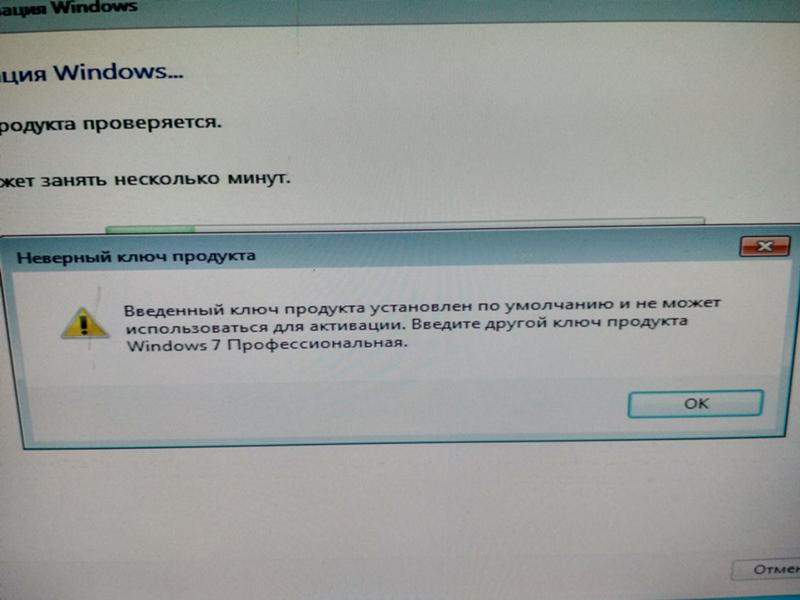 Некоторые советы по решению этой проблемы приведены в статье Firefox и другие браузеры не могут загрузить веб-сайты.
Некоторые советы по решению этой проблемы приведены в статье Firefox и другие браузеры не могут загрузить веб-сайты.
- Веб-сайт сообщает, что Firefox является устаревшим, несовместимым, либо не поддерживается - прочитайте статью Как сбросить user agent в Firefox на значение по умолчанию.
- Сообщения о зловредных сайтах - если вы увидите предупреждение "Этот сайт подозревается в атаках!" или "Этот сайт подозревается в мошенничестве!", Firefox заблокировал доступ к посещаемому вами сайту, чтобы защитить вас от вредоносных программ или поддельного сайта (фишинга). Для получения большей информации прочтите Фишинг и защита от вредоносных программ (Mozilla.org).
- Автономный режим - если вы увидите сообщение об автономном режиме, вам может понадобиться настроить Firefox не использовать ваше соединение с сетью. Убедитесь, что у вашего компьютера есть соединение с сетью и затем:
- Щёлкните по кнопке меню , щёлкните Дополнительно и убедитесь, что с пункта Работать автономно снят флажок.
 На Панели меню щёлкните Файл (вы можете нажать и отпустить клавишу Alt, чтобы временно показать Панель меню) и убедитесь, что снят флажок Работать автономно.
На Панели меню щёлкните Файл (вы можете нажать и отпустить клавишу Alt, чтобы временно показать Панель меню) и убедитесь, что снят флажок Работать автономно.
- Щёлкните по кнопке меню , щёлкните Дополнительно и убедитесь, что с пункта Работать автономно снят флажок.
- Неверное перенаправление на странице - эта проблема может быть вызвана проблемами с куки. Для получения большей информации прочтите Веб-сайты сообщают что куки заблокированы - Как их разблокировать.
- Если вы получили ошибку Файл не найден, попробуйте произвести шаги по решению проблемы, описанные в этих статьях:
- Устранение проблем с расширениями, темами и аппаратным ускорением для решения типичных проблем в Firefox
- Устранение проблем Firefox, вызванных вредоносными программами
- Ошибка в типе содержимого - если вы получили сообщение об ошибке Ошибка в типе содержимого или Страница, которую вы пытаетесь просмотреть, не может быть показана, так как она использует неверную или неподдерживаемую форму компрессии.
 , используйте следующие шаги по диагностике и исправлению проблемы:
, используйте следующие шаги по диагностике и исправлению проблемы: - Проверьте настройки любых используемых вами приложений по обеспечению безопасности в Интернете (в том числе межсетевых экранов, антивируса или антишпионов, и программ по защите приватности). Вам следует удалить любые разрешения, которые эти приложения имеют для Firefox, и затем добавить их заново. Для получения инструкций, специфичных для некоторых приложений, прочтите Настройка межсетевого экрана для обеспечения Firefox доступа к Интернету.
- Проследуйте по Стандартным шагам по решению проблем.
- Обращение к данному адресу заблокировано - эта ошибка происходит, когда вы пытаетесь соединиться с веб-сервером по порту, зарезервированному для другого приложения. Если веб-сайт, который вы пытаетесь посетить, содержит в адресе двоеточие за которым следует число (например, http://website.com:23), попытайте удалить эту часть (http://website.com) или заменить это на :80 (http://website.
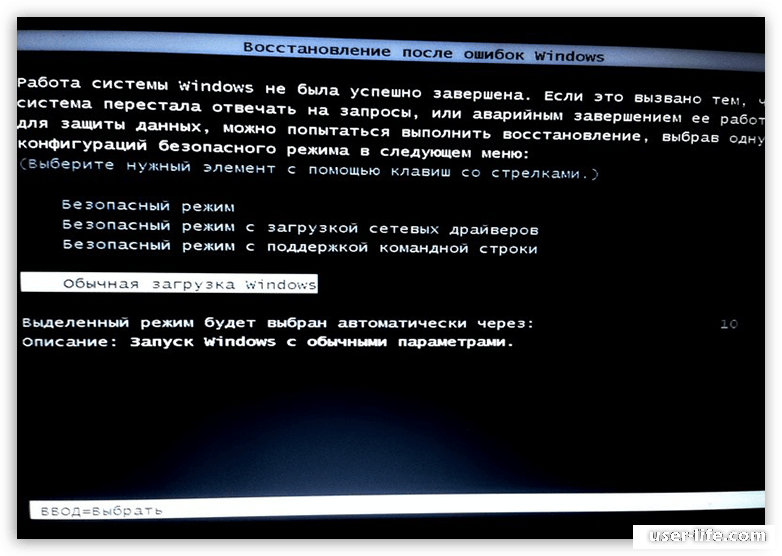 com:80). Если это не сработало, вероятно вам дали некорректный адрес.
com:80). Если это не сработало, вероятно вам дали некорректный адрес. - Кэш DNS недействителен - DNS - это служба, которая преобразует доменное имя веб-сайта в IP-адрес, который Firefox использует для подключения к веб-сайту. Эта информация сохраняется в кэше DNS вашего компьютера, чтобы улучшить скорость. Однако, если запись кэша DNS повреждена или веб-сайт изменил IP-адрес, Firefox может быть перенаправлен на неправильный сервер. Прочитайте статью Firefox и другие браузеры не могут загрузить веб-сайты, чтобы узнать, как очистить кеш DNS. Для получения дополнительной информации обратитесь к статье Flush DNS.
Основано на информации из Error loading websites (mozillaZine KB)
Поделитесь этой статьёй: http://mzl.la/1xKrKwe
Эти прекрасные люди помогли написать эту статью:
Unghost, PiVV, Shelko Kostya, Harry, Anticisco Freeman, Valery Ledovskoy, Victor Bychek
Станьте волонтёром
Растите и делитесь опытом с другими. Отвечайте на вопросы и улучшайте нашу базу знаний.
Отвечайте на вопросы и улучшайте нашу базу знаний.
Подробнее
Долго висит "Подготовка Windows не выключайте компьютер"
Распространенная ошибка, когда Windows 10 зависла на подготовке после крупного обновления или первоначальной чистой установке системы. По большей части вам ничего ненужно делать, а всего лишь дождаться окончание процесса, когда система обновиться и установит нужные пакеты обновлений. Это может занять примерно 2-3 часа, но на форуме microsoft у некоторых пользователей время ожидания доходило до 26 часов. Скорее всего был медленный интернет и слабый ноутбук.
Понятное дело, что это может случиться и на работе, которая будет парализована из-за долго ожидания надписи "Подготовка Windows не выключайте компьютер" на синем экране. В этом случае, можно попробовать решение, но прежде всего вы должны определить, крутиться ли анимированный кружочек, мигает ли светодиодный индикатор диска на корпусе. Если да, то лучше дождаться окончание процесса. Если нет, и вы не хотите ждать ни при каких обстоятельствах, то разберем, как исправить долгую подготовку Windows.
Если нет, и вы не хотите ждать ни при каких обстоятельствах, то разберем, как исправить долгую подготовку Windows.
Рекомендую дождаться окончание процесса, которое может занять до 3 часов. Если вы используете ноутбук, то вы должны понимать, что на нем включен режим энергопотребления при подключении WiFi. Ноутбук будет все время входить в спящий режим, что будет нарушать работу установки обновления.
1. Мини-сброс ПК
- Выключите систему.
- Отсоедините все USB провода с портов как принтер, флешки и т.п.
- Отсоедините кабель питания (220В) от ПК или ноутбука.
- Отсоедините провод Интернета от ПК, если это ноутбук, то нужно отключить WiFi на роутере или сделать его не в зоне досягаемости.
- Далее нажмите на кнопку выключения на самом ПК и удерживайте секунд 40, чтобы разрядить конденсаторы. Если ноутбук, то извлеките батарею и потом удерживайте кнопку выключения.
- Включите всё обратно и загрузитесь.
2. Удалить проблемные файлы
Шаг 1. Выключите 3-5 раз компьютер, доходя до пункта подготовки Windows, физической кнопкой на корпусе. Вас должно перебросить дополнительные параметры загрузки, где вы должны запустить командную строку. В командной строке введите следующую команду:
Выключите 3-5 раз компьютер, доходя до пункта подготовки Windows, физической кнопкой на корпусе. Вас должно перебросить дополнительные параметры загрузки, где вы должны запустить командную строку. В командной строке введите следующую команду:
C: cd Windows\System32\LogFiles\Srt. SrtTrail.txt
Шаг 2. Если появится после введенной выше команды сообщение, что файл vsock.sys поврежден, то вводим ниже команды, чтобы его удалить. Если никаких сообщений нет, то пропускаете данный способ.
cd C:\Windows\System32\drivers- переходим в корень папки drivers.del vsrock.sys- удаляем файл vsock.sys.
3. Восстановление при загрузке
В дополнительных параметрах выберите "Восстановление при загрузке", после чего проверьте подготовку Windows. Желательно подождать немного, чтобы обвноелния всё таки установились. Если не помогло, то в тех же дополнительных параметрах вы можете "Удалить обновления".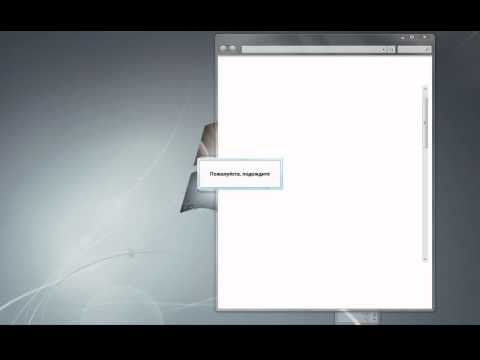
4. Сброс папок Sf.Distribution и catroot2
Папки SoftwareDistribution и catroot2 отвечают за обновления в системе. И если в этих папках будут повреждены каким-либо образом файлы обнволния, то будут различные ошибки, в том числе, когда подготовка Windoiws зависла. Запустите командную строку через дополнительные параметры и введите две команды по очереди, после чего перезагрузитесь:
ren C:\Windows\SoftwareDistribution SoftwareDistribution.mwpren C:\Windows\System32\catroot2 catroot2.mwp
загрузка - Windows 7 зависает на "Подождите..."
спросил
Изменено 1 год, 7 месяцев назад
Просмотрено 32к раз
Запуск машины Win 7 x64. Около полутора недель назад он начал зависать на «Пожалуйста, подождите ...» перед входом в систему. Я попробовал исправление https://support. microsoft.com/en-us/kb/2617858, но безрезультатно. Я могу обойти это, как только включается заставка, и я просыпаюсь. Кто-нибудь думает?
microsoft.com/en-us/kb/2617858, но безрезультатно. Я могу обойти это, как только включается заставка, и я просыпаюсь. Кто-нибудь думает?
- windows-7
- загрузка
9
перед запуском заставки ( c:\windows\system32\morley.scr ) установщики Windows устанавливают некоторое программное обеспечение, которое запускается Kaspersky NetworkAgent ( klnagent.exe ). Посмотрите в журналах Касперского, чтобы увидеть, что он делает во время загрузки.
Это приводит к большому количеству дисковых операций ввода-вывода во время загрузки и значительно замедляет загрузку.
Я проверил стек вызовов какой-то дисковой активности и вижу, что задействован драйвер Lenovo под названием DzHDD64.sys . Посмотрите, действительно ли этот драйвер требуется, и если нет, удалите его.
Протестировано и проверено в среде домена. «Пожалуйста, подождите» не обязательно проблема с компьютером, особенно в корпоративной среде. Перезагрузка DC помогла решить проблему, которая, вероятно, была вызвана кэшированием DNS. Надеюсь, это сэкономит кому-то время, а не напрасно устраняет неполадки с компьютером.
Перезагрузка DC помогла решить проблему, которая, вероятно, была вызвана кэшированием DNS. Надеюсь, это сэкономит кому-то время, а не напрасно устраняет неполадки с компьютером.
2
Сообщение "Подождите" замедляется, когда я добавляю компьютер в OU со сценариями. Короче говоря, я пошел дальше и запустил https://support.microsoft.com/en-us/kb/3172605, и у меня было только 2 вращения, пожалуйста, подождите. Особая благодарность Андре, который привел меня в правильном направлении. Я изучал этот вопрос в течение 6 месяцев.
В целях тестирования попробуйте отключить следующие службы: Отчеты об ошибках Windows, Служба сетевого расположения, Служба сетевого списка
- Выключите компьютер
- Включите питание и нажмите несколько раз F8 вы увидите экран безопасного режима
- Выберите Безопасный режим с поддержкой сети
- Войдите в свой компьютер
- Нажмите Win+R и введите в окно services.
 msc , а затем , нажав return
msc , а затем , нажав return - Найдите вышеуказанные службы ( Отчеты об ошибках Windows, Служба сетевого расположения, Служба сетевого списка )
- Дважды щелкните их (по одному) и измените тип запуска на Отключено
- Перезагрузите ваш компьютер изящно ! (Пуск -> Выключение)
Эти службы на самом деле не нужны, но могут блокировать загрузку вашего ПК.
Если это не поможет, предоставьте дополнительную информацию, например, входит ли ваш компьютер в домен?
7
Запустите очистку диска и убедитесь, что отмечены временные файлы обновлений Windows, и перезапустите.
Возможно, где-то есть неисправное обновление.
1
Зарегистрируйтесь или войдите в систему
Зарегистрируйтесь с помощью Google
Зарегистрироваться через Facebook
Зарегистрируйтесь, используя адрес электронной почты и пароль
Опубликовать как гость
Электронная почта
Требуется, но не отображается
Опубликовать как гость
Электронная почта
Требуется, но не отображается
Нажимая «Опубликовать свой ответ», вы соглашаетесь с нашими условиями обслуживания, политикой конфиденциальности и политикой использования файлов cookie
.
Windows долго сидит на экране «Подождите» во время загрузки?
спросил
Изменено 1 месяц назад
Просмотрено 6к раз
У меня есть компьютер с чистой установкой Windows 7. Я заметил, что Windows очень долго отображается на экране «Подождите» во время загрузки. Я очистил список автозагрузки, а также все элементы автозагрузки из реестра Windows.
Я также попробовал несколько предложений, которые я нашел в Интернете, например, отключение осведомленности о сетевых расположениях и т. д., но ничего не улучшает ситуацию.
Конечно в безопасном режиме все работает нормально.
Детали события 100:
22015-03-23T02:24:35. 702800300Z2015-03-23T02:27:38.254320900Z107Данные> 106Данные> 123699данные> 91799Данные> 24Данные> 10974Данные> 191Данные> 34898248291328Данные> 0Данные> 20424Данные> 310741154Данные> 1Данные> 48431Данные> 31900данные> false0Данные> 000ложьложьложь0Данные> 0Данные> ложь2653Данные> 24485Данные> 1804226210681Данные> 12970данные> 1340Данные> 712Данные> 18371Данные> 33395Данные> 124052932Данные>
У кого-нибудь есть идеи?
- окна-7
9
Вернитесь к событию 100 и щелкните вкладку сведений (см. рисунки ниже). Затем скопируйте то, что у вас есть. Это должно выглядеть примерно так:
рисунки ниже). Затем скопируйте то, что у вас есть. Это должно выглядеть примерно так:
BootStartTime 2015-03-22T15:48:46.687200300Z BootEndTime 2015-03-22T15:51:15.516575500Z SystemBootInstance 1147 Усербутинстанце 1128 Время загрузки 20690 MainPathBootTime 9490 BootKernelInitTime 19 Бутдрайвериниттиме 290 BootDevicesInitTime 874 BootPrefetchInitTime 0 BootPrefetchBytes 0 BootAutoChkTime 0 Бутсмссининиттиме 5942 Буткритикалсервицесиниттиме 334 Бутусерпрофилепроцессингтиме 763 Бутмачинепрофилепроцессингтиме 1 BootExplorerInitTime 531 BootNumStartupApps 9 Бутпостбуттайм 11200 BootIsRebootAfterInstall false BootRootCauseStepImprovementBits 0 BootRootCauseGradualImprovementBits 0 BootRootCauseStepDegradationBits 0 BootRootCauseGradialDegradationBits 0 BootIsDegradation ложь BootIsStepDegradation ложь BootIsGradualDegradation false BootImprovementDelta 0 BootDegradationDelta 0 BootIsRootCauseIdentified false OSLoaderDuration 1882 БутпнпинитстарттимеМС 19BootPNPInitDuration 898 OtherKernelInitDuration 389 СистемппинитстарттимеМС 1281 SystemPNPInitDuration 266 SessionInitStartTimeMS 1554 Session0InitDuration 2547 Session1InitDuration 281 SessionInitOtherDuration 3113 ВинлогонстарттимеМС 7497 OtherLogonInitActivityDuration 698 UserLogonWaitDuration 176
1
Возможные поврежденные сектора на вашем жестком диске, если он у вас довольно старый.
Веб-сайты не загружаются - решение проблемы и исправление ошибок
Поиск в Поддержке
Наладьте Firefox
Очистить Firefox
- Как это работает?
- Загрузить свежую копию
У вас возникла проблема с загрузкой веб-сайта? Не беспокойтесь — мы здесь, чтобы вам помочь. Эта статья покажет вам, как исправить проблему, чтобы вы смогли вернуться к сёрфингу в Интернете.
Эта статья покажет вам, как исправить проблему, чтобы вы смогли вернуться к сёрфингу в Интернете.
Примечание: Если у вас возникли проблемы с веб-сайтом, нажмите на значок замка в адресной строке, чтобы посмотреть, не заблокировал ли Firefox небезопасные части страницы. Подробнее — в этой статье.
Оглавление
- 1 Сначала давайте определим, в чём заключена проблема
- 2 Проблема происходит только на определенных веб-сайтах
- 2.1 Попробуйте очистить куки и кэш Firefox
- 2.2 Веб-сайт загружается, но работает некорректно
- 2.3 Проблема происходит только на защищённом (https) веб-сайте
- 3 Проблема происходит только в Firefox
- 4 Если проблема происходит во всех веб-браузерах
- 5 Другие, менее распространенные проблемы
С помощью небольшой детективной работы мы можем сузить круг поиска нашей проблемы.
- Откройте новую вкладку и проверьте, можете ли вы загрузить другой веб-сайт, например google.
 com или mozilla.org.
com или mozilla.org. - Если вы можете загрузить другой сайт, перейдите к разделу Проблема происходит только на определённых веб-сайтах.
- Если вы не можете загрузить другой сайт, перейдите к следующему шагу.
- Запустите другой браузер, например Internet Explorer или Microsoft EdgeSafariGoogle Chrome и попробуйте открыть сайт, с которым у вас имеются проблемы.
- Если сайт работает в другом браузере, перейдите к разделу Проблема происходит только в Firefox.
- Если сайт не работает в другом браузере, перейдите к разделу Проблема происходит во всех веб-браузерах.
Если вы видите одно из следующих сообщений об ошибках, это может быть связано с проблемой в кэше Firefox:
- Соединение было прервано
- Соединение было сброшено
- Время ожидания соединения истекло
Попробуйте очистить куки и кэш Firefox
Проделайте эти шаги и затем перезагрузите веб-сайт, на котором у вас имеются проблемы.
- Нажмите кнопку , чтобы открыть панель меню. Нажмите на кнопку «Библиотека» на панели инструментов (если вы её не видите, нажмите кнопку меню и выберите Библиотеканажмите кнопку меню ).
- Выберите Журнал, а затем — Удалить недавнюю историю….
- В выпадающем меню «Удалить:» выберите «Всё».
- Под выпадающим меню выберите «Куки» и «Кэш». Убедитесь, что другие элементы, которые вы хотите сохранить, не выбраны.
- Нажмите ОК.
Если очистка кук и кэша Firefox не помогла, это вероятно является признаком, что проблема лежит в самом веб-сайте. В этом случае вам остается только ждать, пока проблема не будет исправлена. С большими веб-сайтами, такими как Твиттер или Facebook, это может занять всего несколько минут.
Если вы не видите ни одно из описанных выше сообщений об ошибках, проверьте, не подходит ли ваша проблема под одну из перечисленных ниже специфичных проблем:
Веб-сайт загружается, но работает некорректно
Если веб-сайт выглядит некорректно или не работает так, как он должен работать, вам следует просмотреть следующие статьи:
- Веб-сайты выглядят неправильно или не так, как должны
- Решение проблем, препятствующих показу изображений
- Исправление распространенных проблем с аудио и видео
- Сайты показывают вращающуюся пиктограмму и никогда не заканчивают загрузку
- Устранение проблем при входе на веб-сайты, которые требуют ввода имени пользователя и пароля.
 Вы можете получить ошибку, похожую на Мы не можем обработать ваш запрос на вход на сайт или Произошла неопределённая ошибка, когда вы пытаетесь зайти на сайт под своим логином и паролем, или ваша попытка входа может просто не удастся.
Вы можете получить ошибку, похожую на Мы не можем обработать ваш запрос на вход на сайт или Произошла неопределённая ошибка, когда вы пытаетесь зайти на сайт под своим логином и паролем, или ваша попытка входа может просто не удастся.
- Веб-сайты выглядят неправильно или не так, как должны
- Решение проблем, препятствующих показу изображений
- Исправление распространенных проблем с аудио и видео
- Устранение проблем при входе на веб-сайты, которые требуют ввода имени пользователя и пароля. Вы можете получить ошибку, похожую на Мы не можем обработать ваш запрос на вход на сайт или Произошла неопределённая ошибка, когда вы пытаетесь зайти на сайт под своим логином и паролем, или ваша попытка входа может просто не удастся.
Проблема происходит только на защищённом (https) веб-сайте
Посмотрите на веб-адрес в панели адреса. Он начинается с https:// (обратите внимание на "s")? Если так, проверьте, не появились ли у вас следующие сообщения об ошибках:
- Для страницы с ошибкой "Предупреждение: Вероятная угроза безопасности" прочитайте статьи Что значит "Ваше соединение не защищено"? и Как устранить ошибку с кодом "SEC_ERROR_UNKNOWN_ISSUER" на защищённых веб-сайтах.
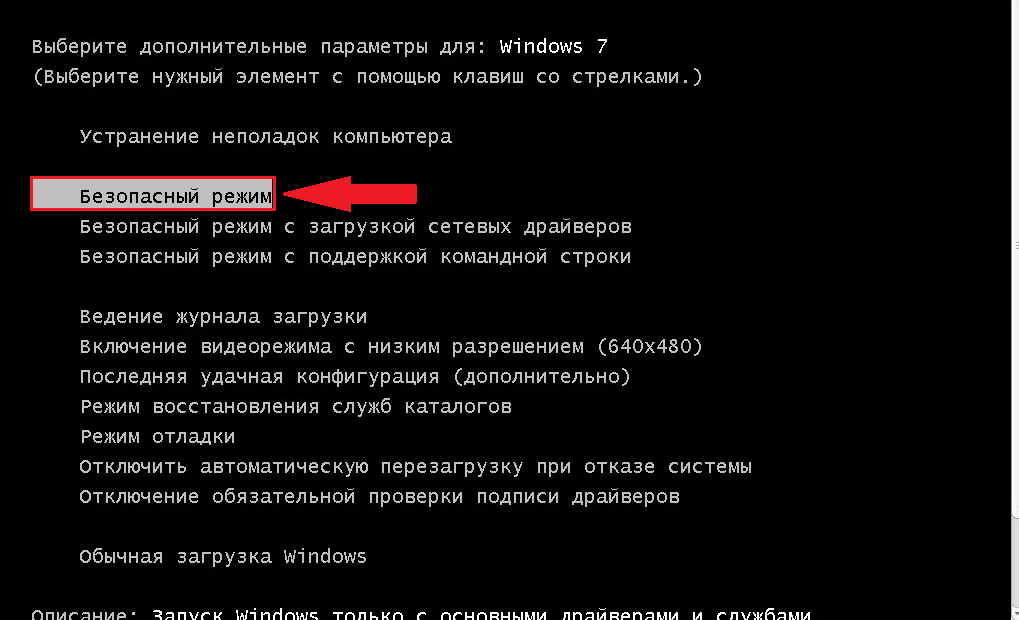
- Для страниц с ошибкой "Ошибка при установлении защищённого соединения" или "Соединение не установлено: Вероятная угроза безопасности" прочитайте статью Ошибка при установлении защищённого соединения или соединение не установлено.
- Для страницы с ошибкой "Время на вашем компьютере установлено неверно" прочитайте статью Как устранить ошибки, связанные со временем, на защищённых сайтах.
Если другой веб-браузер работает нормально, вам подойдет одно из следующих решений:
- Firefox не может загрузить сайты, хотя другие браузеры могут - если вы можете просматривать веб-сайты в других браузерах, но не можете просматривать их в Firefox.
- Невозможно соединиться с веб-сайтами после обновления Firefox - если у вас возникли проблемы с соединением после обновления вами Firefox.
Если вы видите следующие сообщения об ошибках, Firefox пытается получить доступ в Интернет через прокси-сервер:
- Прокси-сервер отказывает в соединении
- Не удалось найти прокси-сервер
Если вы соединяетесь с Интернетом через прокси, сравните настройки Firefox с Internet Explorer - прочитайте Руководство Microsoft по параметрам прокси. Прочитайте статью Ввод настроек прокси-сервера на Mac в Поддержке Apple для получения дополнительной информации о настройках прокси-сервера.
Прочитайте статью Ввод настроек прокси-сервера на Mac в Поддержке Apple для получения дополнительной информации о настройках прокси-сервера.
Для того, чтобы проверить ваши настройки подключения в Firefox:
На Панели меню в верхней части экрана щёлкните Firefox и выберите Настройки. Нажмите кнопку и выберите Настройки.Нажмите кнопку и выберите Настройки.
- На панели Основные перейдите к разделу Параметры сети.
- Щёлкните по Настроить…. Откроется диалоговое окно Параметры соединения.
- Измените ваши параметры прокси:
- Если вы не соединяетесь с Интернетом через прокси (или вы не знаете, соединяетесь ли вы с Интернетом через прокси), выберите Без прокси.
- Закройте диалоговое окно Настройка Соединения.
- Закройте страницу «about:preferences». Любые внесённые изменения будут сохранены автоматически.
Вероятно это является проблемой с вашим интернет-соединением. Некоторые советы по решению этой проблемы приведены в статье Firefox и другие браузеры не могут загрузить веб-сайты.
Некоторые советы по решению этой проблемы приведены в статье Firefox и другие браузеры не могут загрузить веб-сайты.
- Веб-сайт сообщает, что Firefox является устаревшим, несовместимым, либо не поддерживается - прочитайте статью Как сбросить user agent в Firefox на значение по умолчанию.
- Сообщения о зловредных сайтах - если вы увидите предупреждение "Этот сайт подозревается в атаках!" или "Этот сайт подозревается в мошенничестве!", Firefox заблокировал доступ к посещаемому вами сайту, чтобы защитить вас от вредоносных программ или поддельного сайта (фишинга). Для получения большей информации прочтите Фишинг и защита от вредоносных программ (Mozilla.org).
- Автономный режим - если вы увидите сообщение об автономном режиме, вам может понадобиться настроить Firefox не использовать ваше соединение с сетью. Убедитесь, что у вашего компьютера есть соединение с сетью и затем:
- Щёлкните по кнопке меню , щёлкните Дополнительно и убедитесь, что с пункта Работать автономно снят флажок.
 На Панели меню щёлкните Файл (вы можете нажать и отпустить клавишу Alt, чтобы временно показать Панель меню) и убедитесь, что снят флажок Работать автономно.
На Панели меню щёлкните Файл (вы можете нажать и отпустить клавишу Alt, чтобы временно показать Панель меню) и убедитесь, что снят флажок Работать автономно.
- Щёлкните по кнопке меню , щёлкните Дополнительно и убедитесь, что с пункта Работать автономно снят флажок.
- Неверное перенаправление на странице - эта проблема может быть вызвана проблемами с куки. Для получения большей информации прочтите Веб-сайты сообщают что куки заблокированы - Как их разблокировать.
- Если вы получили ошибку Файл не найден, попробуйте произвести шаги по решению проблемы, описанные в этих статьях:
- Устранение проблем с расширениями, темами и аппаратным ускорением для решения типичных проблем в Firefox
- Устранение проблем Firefox, вызванных вредоносными программами
- Ошибка в типе содержимого - если вы получили сообщение об ошибке Ошибка в типе содержимого или Страница, которую вы пытаетесь просмотреть, не может быть показана, так как она использует неверную или неподдерживаемую форму компрессии.
 , используйте следующие шаги по диагностике и исправлению проблемы:
, используйте следующие шаги по диагностике и исправлению проблемы: - Проверьте настройки любых используемых вами приложений по обеспечению безопасности в Интернете (в том числе межсетевых экранов, антивируса или антишпионов, и программ по защите приватности). Вам следует удалить любые разрешения, которые эти приложения имеют для Firefox, и затем добавить их заново. Для получения инструкций, специфичных для некоторых приложений, прочтите Настройка межсетевого экрана для обеспечения Firefox доступа к Интернету.
- Проследуйте по Стандартным шагам по решению проблем.
- Обращение к данному адресу заблокировано - эта ошибка происходит, когда вы пытаетесь соединиться с веб-сервером по порту, зарезервированному для другого приложения. Если веб-сайт, который вы пытаетесь посетить, содержит в адресе двоеточие за которым следует число (например, http://website.com:23), попытайте удалить эту часть (http://website.com) или заменить это на :80 (http://website.
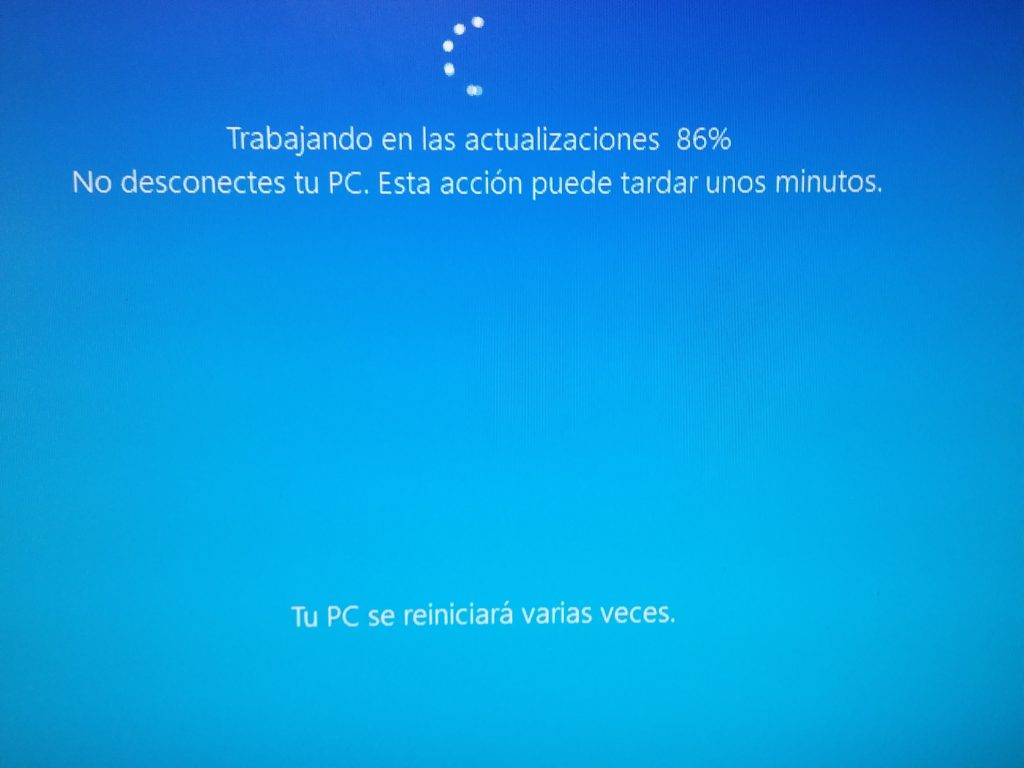 com:80). Если это не сработало, вероятно вам дали некорректный адрес.
com:80). Если это не сработало, вероятно вам дали некорректный адрес. - Кэш DNS недействителен - DNS - это служба, которая преобразует доменное имя веб-сайта в IP-адрес, который Firefox использует для подключения к веб-сайту. Эта информация сохраняется в кэше DNS вашего компьютера, чтобы улучшить скорость. Однако, если запись кэша DNS повреждена или веб-сайт изменил IP-адрес, Firefox может быть перенаправлен на неправильный сервер. Прочитайте статью Firefox и другие браузеры не могут загрузить веб-сайты, чтобы узнать, как очистить кеш DNS. Для получения дополнительной информации обратитесь к статье Flush DNS.
Основано на информации из Error loading websites (mozillaZine KB)
Поделитесь этой статьёй: http://mzl.la/1xKrKwe
Эти прекрасные люди помогли написать эту статью:
Unghost, PiVV, Shelko Kostya, Harry, Anticisco Freeman, Valery Ledovskoy, Victor Bychek
Станьте волонтёром
Растите и делитесь опытом с другими.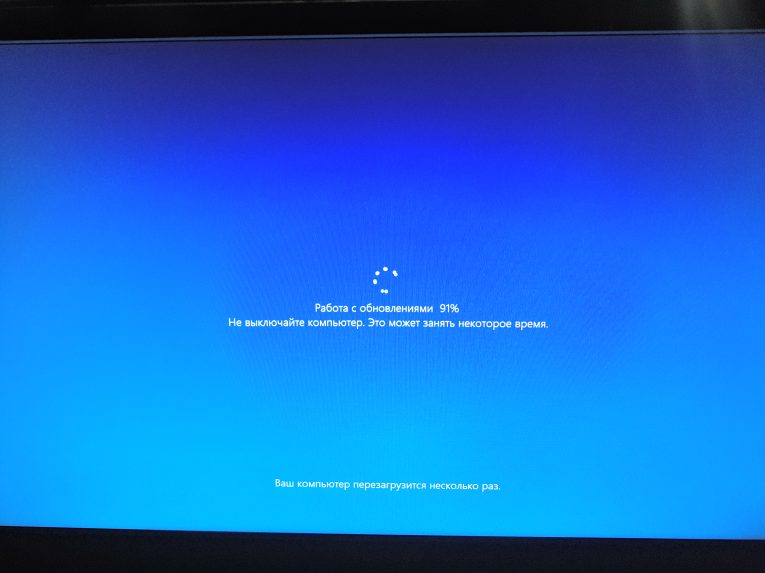 Отвечайте на вопросы и улучшайте нашу базу знаний.
Отвечайте на вопросы и улучшайте нашу базу знаний.
Подробнее
загрузка - Windows 7 зависает на "Подождите..."
спросил
Изменено 1 год, 7 месяцев назад
Просмотрено 32к раз
Запуск машины Win 7 x64. Около полутора недель назад он начал зависать на «Пожалуйста, подождите ...» перед входом в систему. Я попробовал исправление https://support.microsoft.com/en-us/kb/2617858, но безрезультатно. Я могу обойти это, как только включается заставка, и я просыпаюсь. Кто-нибудь думает?
- windows-7
- загрузка
9
перед запуском заставки ( c:\windows\system32\morley.scr ) установщики Windows устанавливают некоторое программное обеспечение, которое запускается Kaspersky NetworkAgent ( klnagent. ). Посмотрите в журналах Касперского, чтобы увидеть, что он делает во время загрузки.  exe
exe
Это приводит к большому количеству дисковых операций ввода-вывода во время загрузки и значительно замедляет загрузку.
Я проверил стек вызовов какой-то дисковой активности и вижу, что задействован драйвер Lenovo под названием DzHDD64.sys . Посмотрите, действительно ли этот драйвер требуется, и если нет, удалите его.
Протестировано и проверено в среде домена. «Пожалуйста, подождите» не обязательно проблема с компьютером, особенно в корпоративной среде. Перезагрузка DC помогла решить проблему, которая, вероятно, была вызвана кэшированием DNS. Надеюсь, это сэкономит кому-то время, а не напрасно устраняет неполадки с компьютером.
2
Сообщение "Подождите" замедляется, когда я добавляю компьютер в OU со сценариями. Короче говоря, я пошел дальше и запустил https://support.microsoft. com/en-us/kb/3172605, и у меня было только 2 вращения, пожалуйста, подождите. Особая благодарность Андре, который привел меня в правильном направлении. Я изучал этот вопрос в течение 6 месяцев.
com/en-us/kb/3172605, и у меня было только 2 вращения, пожалуйста, подождите. Особая благодарность Андре, который привел меня в правильном направлении. Я изучал этот вопрос в течение 6 месяцев.
В целях тестирования попробуйте отключить следующие службы: Отчеты об ошибках Windows, Служба сетевого расположения, Служба сетевого списка
- Выключите компьютер
- Включите питание и нажмите несколько раз F8 вы увидите экран безопасного режима
- Выберите Безопасный режим с поддержкой сети
- Войдите в свой компьютер
- Нажмите Win+R и введите в окно services.msc , а затем , нажав return
- Найдите вышеуказанные службы ( Отчеты об ошибках Windows, Служба сетевого расположения, Служба сетевого списка )
- Дважды щелкните их (по одному) и измените тип запуска на Отключено
- Перезагрузите ваш компьютер изящно ! (Пуск -> Выключение)
Эти службы на самом деле не нужны, но могут блокировать загрузку вашего ПК.
Если это не поможет, предоставьте дополнительную информацию, например, входит ли ваш компьютер в домен?
7
Запустите очистку диска и убедитесь, что отмечены временные файлы обновлений Windows, и перезапустите.
Возможно, где-то есть неисправное обновление.
1
Зарегистрируйтесь или войдите в систему
Зарегистрируйтесь с помощью Google
Зарегистрироваться через Facebook
Зарегистрируйтесь, используя адрес электронной почты и пароль
Опубликовать как гость
Электронная почта
Требуется, но не отображается
Опубликовать как гость
Электронная почта
Требуется, но не отображается
Нажимая «Опубликовать свой ответ», вы соглашаетесь с нашими условиями обслуживания, политикой конфиденциальности и политикой использования файлов cookie
.
Windows долго сидит на экране «Подождите» во время загрузки?
спросил
Изменено 1 месяц назад
Просмотрено 6к раз
У меня есть компьютер с чистой установкой Windows 7. Я заметил, что Windows очень долго отображается на экране «Подождите» во время загрузки. Я очистил список автозагрузки, а также все элементы автозагрузки из реестра Windows.
Я также попробовал несколько предложений, которые я нашел в Интернете, например, отключение осведомленности о сетевых расположениях и т. д., но ничего не улучшает ситуацию.
Конечно в безопасном режиме все работает нормально.
Детали события 100:
2 2015-03-23T02:24:35.702800300Z 2015-03-23T02:27:38.254320900Z 107 106 <Имя данных="Время загрузки">123699 91799 24 10974 191 34898 248291328 0 20424 3107 41154 1 4843 1 <имя данных="BootPostBootTime">31900 false 0 0 0 0 ложь ложь ложь 0 0 ложь 2653 24 485 1804 2262 10681 <Имя данных="SessionInitStartTimeMS">12970 1340 712 18371 33395 12405 2932
У кого-нибудь есть идеи?
- окна-7
9
Вернитесь к событию 100 и щелкните вкладку сведений (см. рисунки ниже). Затем скопируйте то, что у вас есть. Это должно выглядеть примерно так:
рисунки ниже). Затем скопируйте то, что у вас есть. Это должно выглядеть примерно так:
BootStartTime 2015-03-22T15:48:46.687200300Z BootEndTime 2015-03-22T15:51:15.516575500Z SystemBootInstance 1147 Усербутинстанце 1128 Время загрузки 20690 MainPathBootTime 9490 BootKernelInitTime 19 Бутдрайвериниттиме 290 BootDevicesInitTime 874 BootPrefetchInitTime 0 BootPrefetchBytes 0 BootAutoChkTime 0 Бутсмссининиттиме 5942 Буткритикалсервицесиниттиме 334 Бутусерпрофилепроцессингтиме 763 Бутмачинепрофилепроцессингтиме 1 BootExplorerInitTime 531 BootNumStartupApps 9 Бутпостбуттайм 11200 BootIsRebootAfterInstall false BootRootCauseStepImprovementBits 0 BootRootCauseGradualImprovementBits 0 BootRootCauseStepDegradationBits 0 BootRootCauseGradialDegradationBits 0 BootIsDegradation ложь BootIsStepDegradation ложь BootIsGradualDegradation false BootImprovementDelta 0 BootDegradationDelta 0 BootIsRootCauseIdentified false OSLoaderDuration 1882 БутпнпинитстарттимеМС 19BootPNPInitDuration 898 OtherKernelInitDuration 389 СистемппинитстарттимеМС 1281 SystemPNPInitDuration 266 SessionInitStartTimeMS 1554 Session0InitDuration 2547 Session1InitDuration 281 SessionInitOtherDuration 3113 ВинлогонстарттимеМС 7497 OtherLogonInitActivityDuration 698 UserLogonWaitDuration 176
1
Возможные поврежденные сектора на вашем жестком диске, если он у вас довольно старый.